macOS 10.15 Catalinaでは「Caps Lock」キーを利用して英字や最後に使用したラテン語系の入力ソースに切り替えることが可能になっています。詳細は以下から。
![]()
日本語や中国、ドイツ語などOS X/macOSで複数の入力ソースを利用する場合、Command+Spaceキーで入力ソースを変更することができますが、macOS 10.15 Catalinaでは英語やラテン語系の入力ソースの切り替えに「Caps Lock」キーが利用できるようになっています。
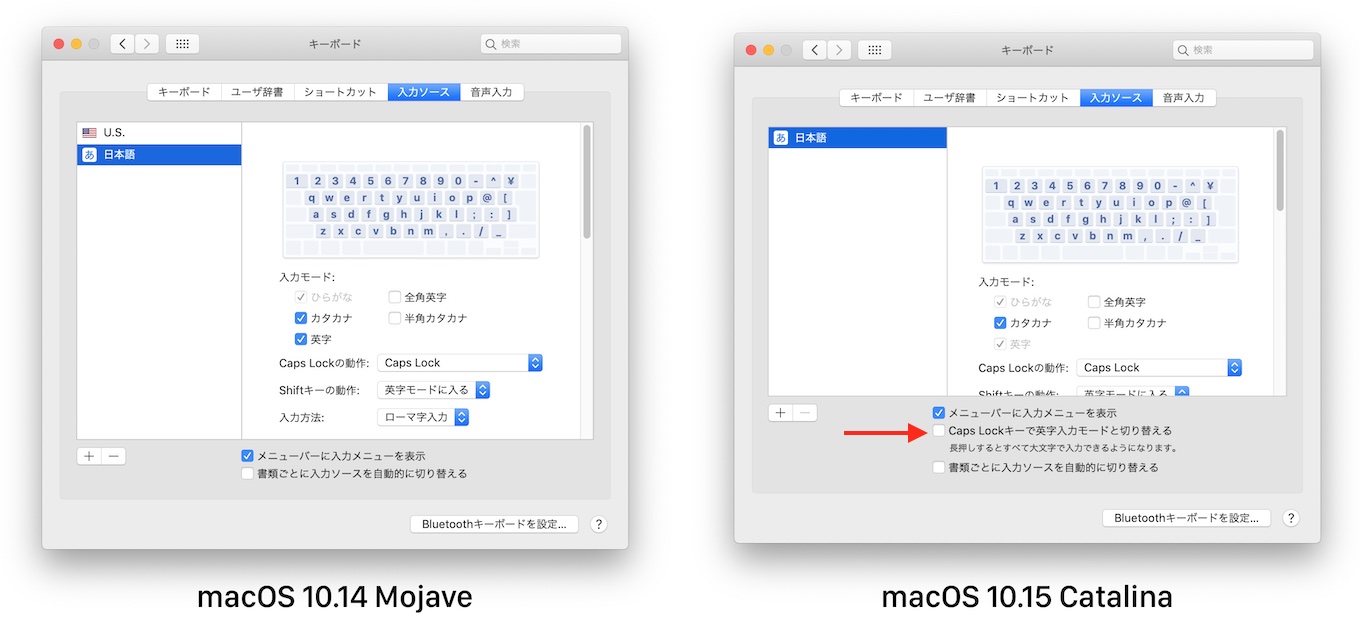
Caps Lockキーで英字入力モードと切り替える。
長押しすることで大文字で入力できるようになります。
この設定はシステム環境設定アプリの[キーボード]パネル → [入力ソース]に追加されており、これまで入力ソースが日本語の場合、Caps Lockの動作を「オンの時「カタカナ/英字」を入力」、「オフの時「カタカナ/英字」を入力」へ割り当てることができましたが、Catalinaではこれが他の入力ソースにも拡張され、
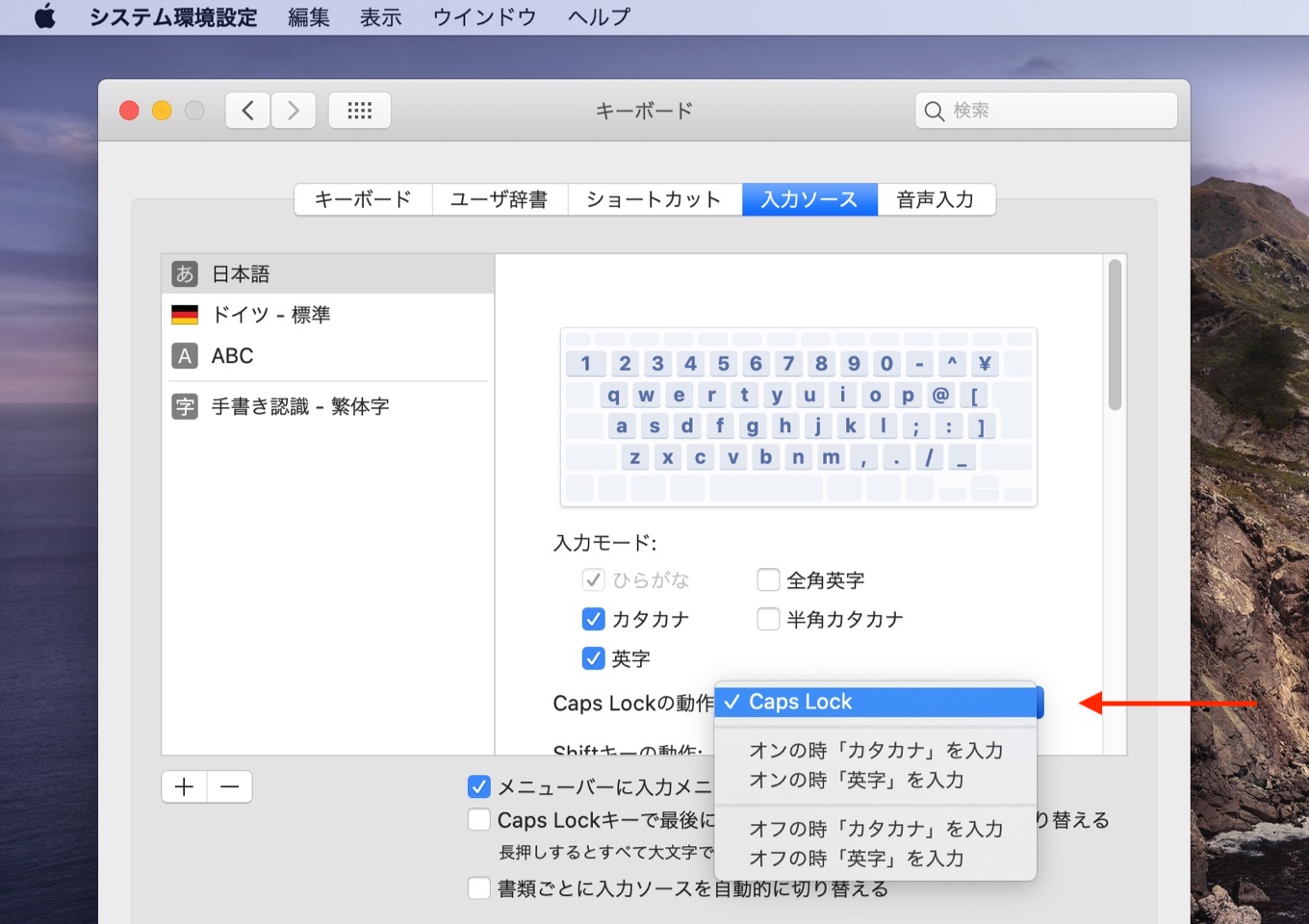
英字または他のラテン語系入力ソースがある場合は、Caps Lockキーで最後に使用した英字/ラテン語系入力ソースに切り替える事が可能で、加えてCaps Lockキーを長押しすることですべて大文字で入力できるようになっています。
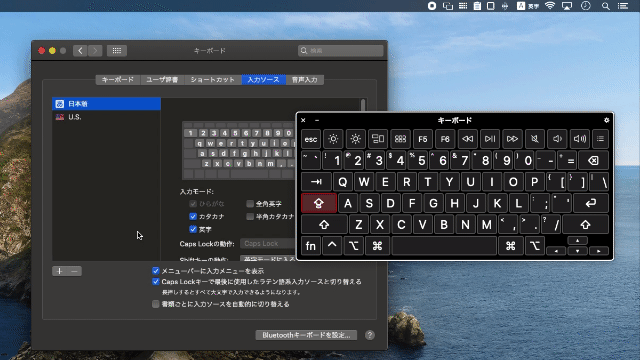
Caps Lockキーだけで入力ソースと大文字/小文字の切り替えを行っているところ。
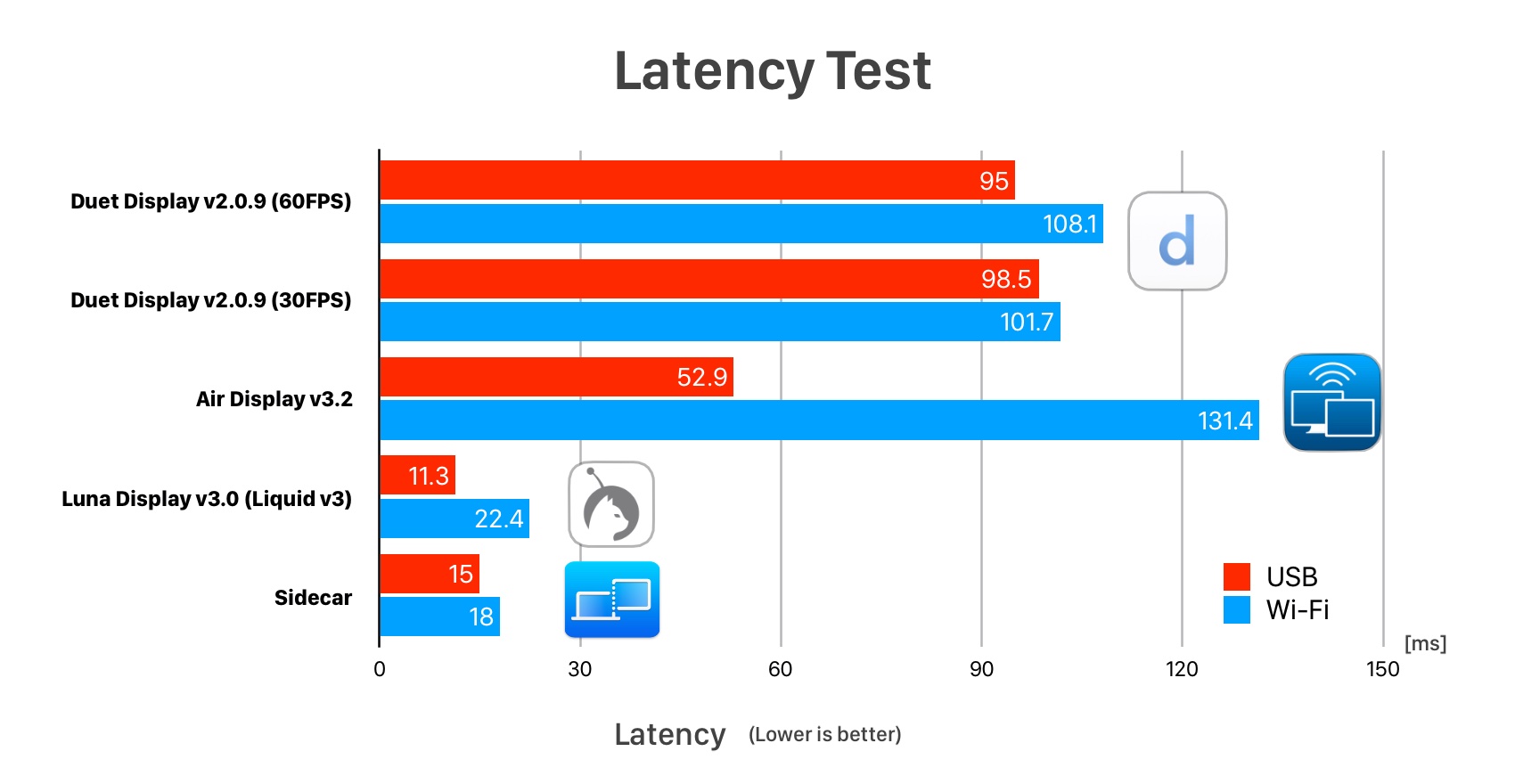
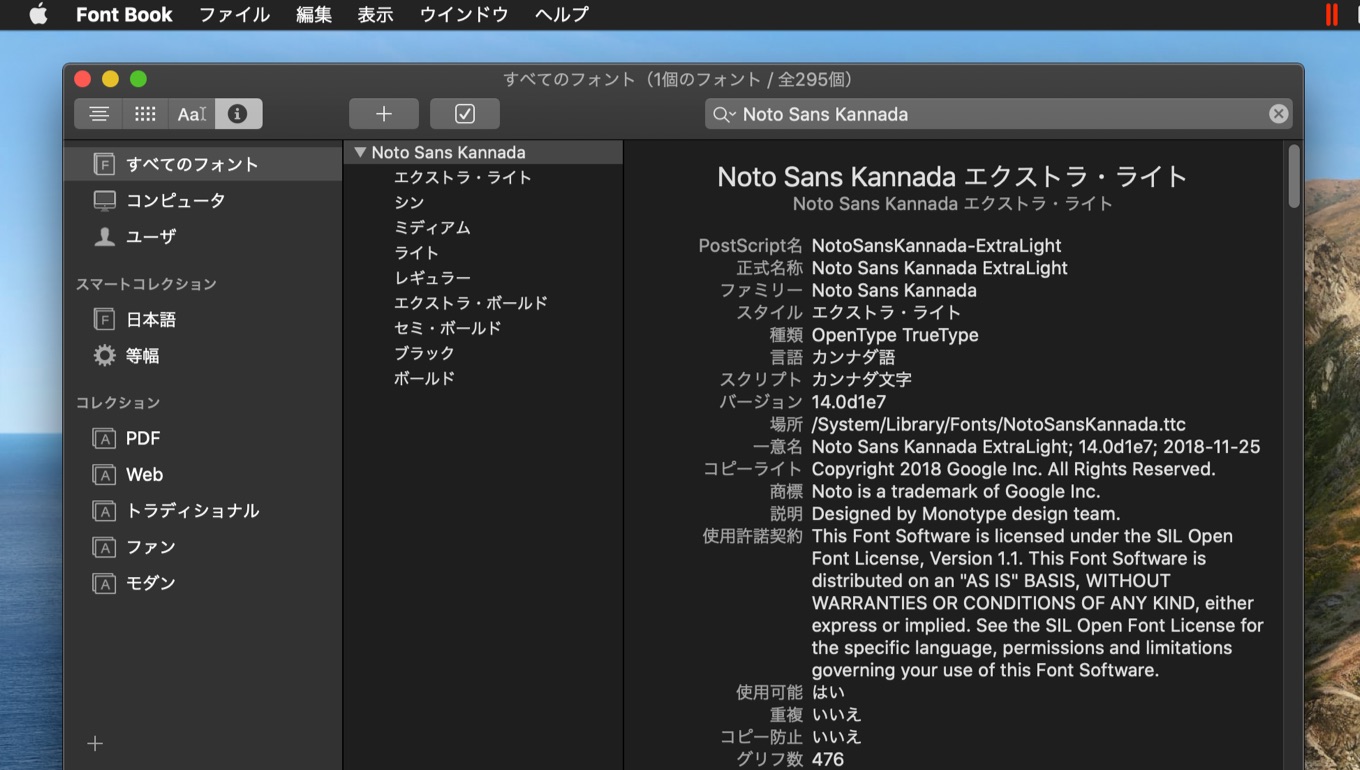
コメント